Ett vanligt problem som du kan uppleva med din Google Home-enhet är ett "något gick fel"-fel. Det är inte särskilt beskrivande och pekar dig inte på en lösning.
Om du får felmeddelandet kanske du tror att ditt Wi-Fi är nere, att Google är nere eller att det är ett problem med själva enheten. Tack och lov har vi några lösningar du kan använda för att åtgärda problemet, från en enkel återställning till mer detaljerade felsökningssteg.
För att hjälpa dig, här är några steg du kan försöka åtgärda ett Google Home något gick fel fel.
Starta om Google Home
Ett av de mer enkla sätten att få din Google Home att fungera igen är att starta om den.
Så här startar du om din Google Home-enhet:
- Starta Google Home-appen på din iPhone eller Android-telefon .
- Välj den Google Home-enhet du vill starta om.
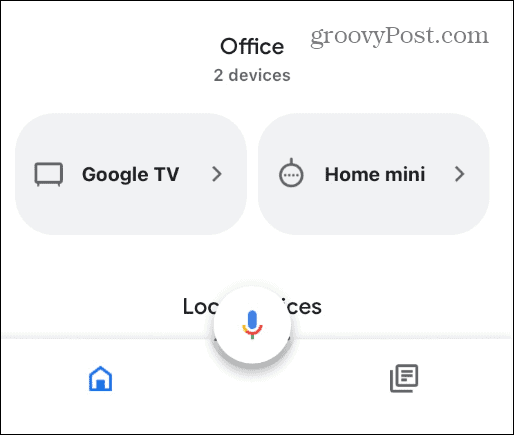
- Tryck på kugghjulsikonen i det övre högra hörnet av skärmen.
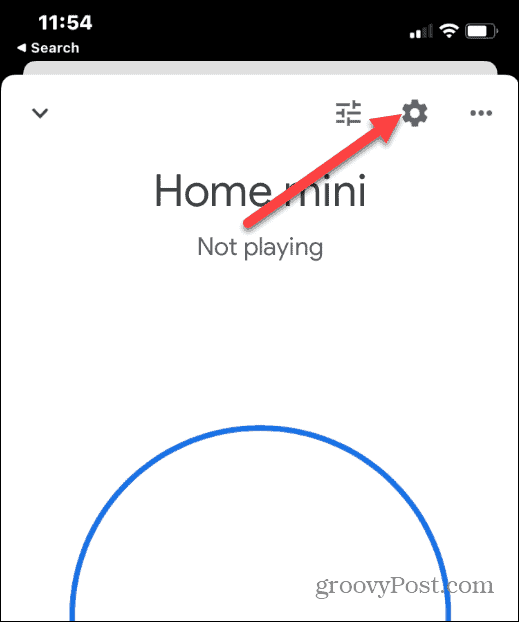
- Tryck på knappen med tre punkter i det övre högra hörnet på följande skärm.
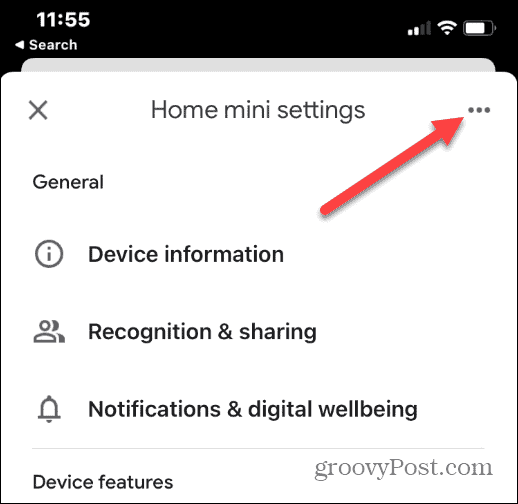
- Välj alternativet Starta om från menyn som visas.
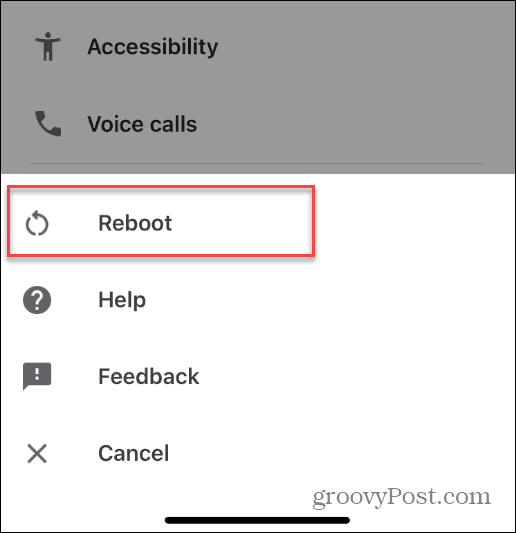
- Tryck på Starta om på verifieringsmeddelandet som dyker upp.
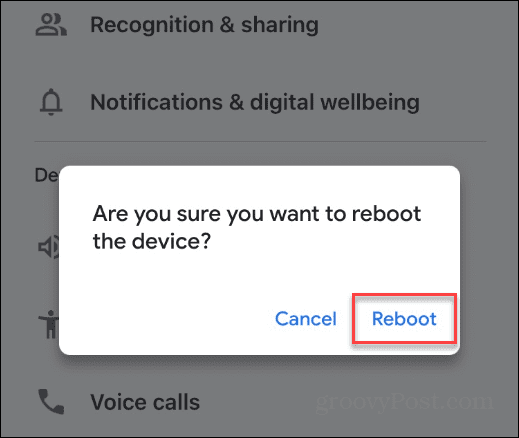
Vänta medan din Google Home-enhet startar om och upprättar en anslutning till ditt Wi-Fi-nätverk. Använd enheten som vanligt och se om felet är borta.
Hårdstarta om din Google Home-enhet
Om appen inte fungerar eller om Google Home-enheten inte fungerar efter en mjuk omstart kan du koppla ur den från strömkällan och koppla in den igen. Detta kallas en hård omstart .
Koppla bort nätsladden från enhetens baksida för att hårdstarta din Google Home. Låt den sitta i 60 sekunder eller mer innan du ansluter den igen.

Vänta medan Google Home-enheten startar om och ansluter till ditt Wi-Fi-nätverk. Du vet att den startas om när du ser att lamporna visas på toppen. När omstarten är klar hörs en ljudsignal.
Kontrollera din Internetanslutning
Digital Assistant-enheter, inklusive Google Home, behöver en internetanslutning för att fungera. Om du har problem med enheten, kontrollera att ditt Wi-Fi fungerar. Ett enkelt sätt att kontrollera om ditt Wi-Fi fungerar är att stänga av mobilanslutningen, se till att Wi-Fi är aktiverat och kontrollera om du kan nå några webbplatser.
Om din Wi-Fi-signal är bra kontrollerar du om Google Home-enheten är ansluten.
Så här kontrollerar du ditt Google Home Wi-Fi:
- Starta Google Home-appen på din iPhone eller Android-enhet.
- Tryck på den Google Home-enhet du vill kontrollera.
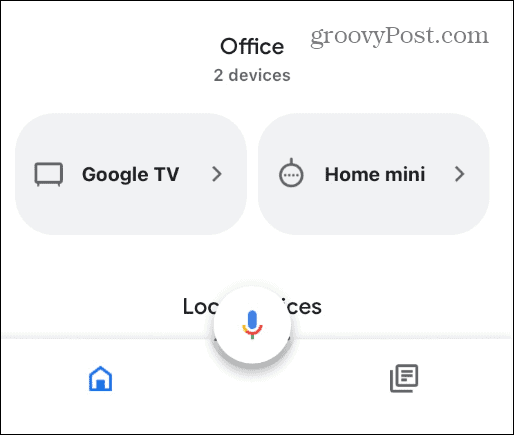
- Välj kugghjulsikonen i det övre högra hörnet på skärmen.
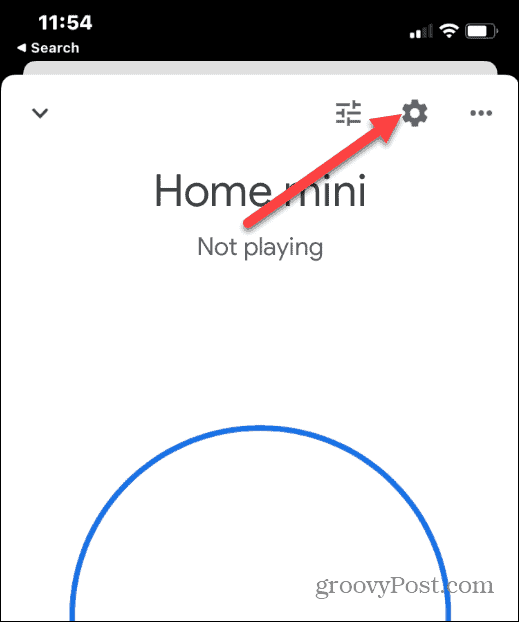
- På skärmen Heminställningar trycker du på alternativet Enhetsinformation .
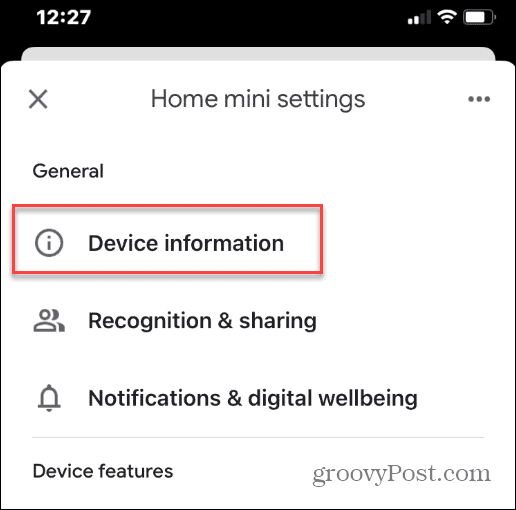
- På skärmen Enhetsinformation tittar du under Wi-Fi- avsnittet för att se om den är ansluten till din router.
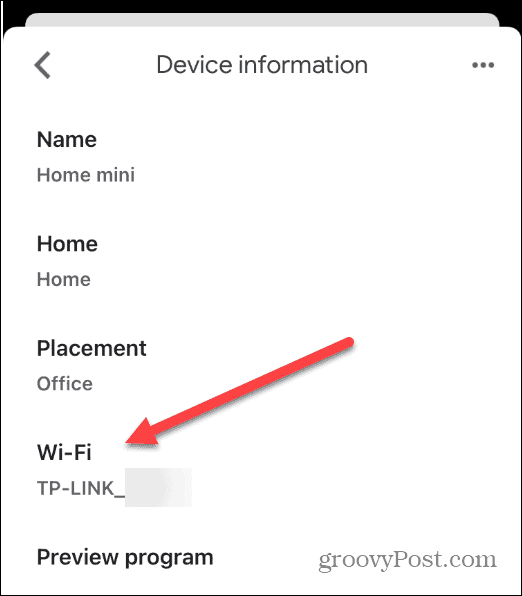
Fabriksåterställ din Google Home-enhet
Du kan alltid återställa Google Home till fabriksinställningarna om allt annat misslyckas. En fabriksåterställning bör vara en sista utväg eftersom en fabriksåterställning raderar alla inställningar och data. Efter en fabriksåterställning måste du använda Google Home-appen för att konfigurera enheten igen.
Obs! Du kan använda en penna eller gem för att komma åt knappen.
Så här återställer du en Google Home till standardinställningarna:
- Vänd på högtalaren och hitta återställningsknappen på undersidan. Den ska vara nära nätsladden.
- Håll knappen intryckt i 10-15 sekunder tills den låter dig veta att den återställs.
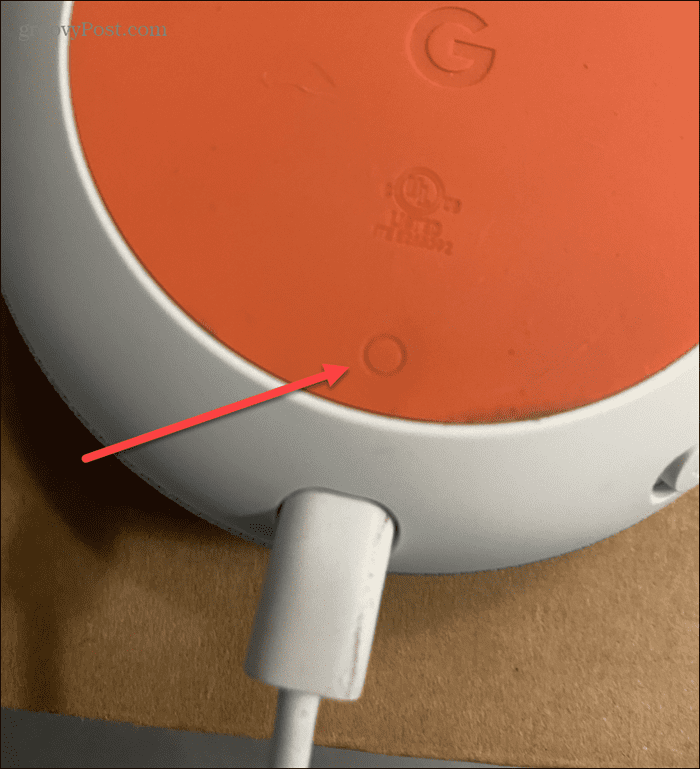
- Vänta några minuter medan återställningen sker.
- När fabriksåterställningen är klar måste du ta tag i telefonen och följa instruktionerna på skärmen för att ställa in den.
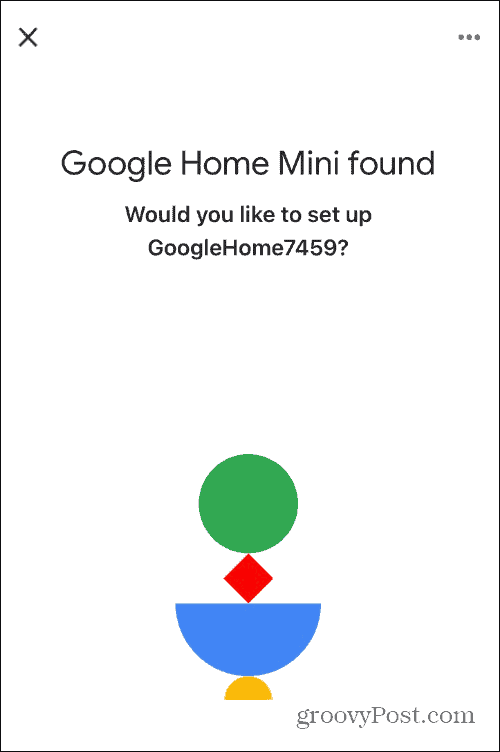
Åtgärda ett Google Home Something Going Wrong-fel
Om din Google Assistant fortsätter att berätta att något gick fel, kommer en mjuk återställning av enheten vanligtvis att lösa problemet. Om felet kvarstår bör du dock prova någon av de andra lösningarna ovan. Kom ihåg att en fabriksåterställning bör vara den sista utvägen vid felsökning av felet.
När du har fått din enhet att fungera kan du prova dessa fem roliga saker som barn kan fråga Google Home . Om du är ny på enheten kan du kolla in tips för att komma igång med Google Assistant .
Om du är en musikälskare kan du lära dig hur du använder ljud för hela huset med Google Home .

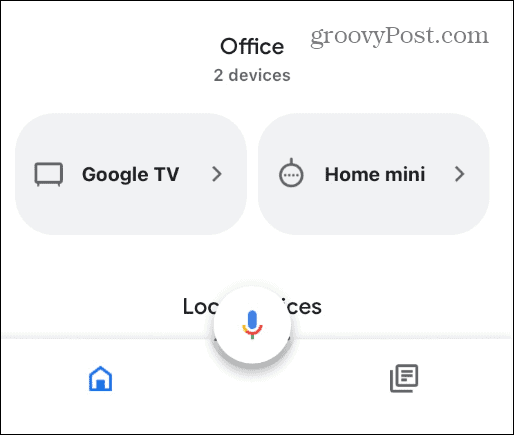
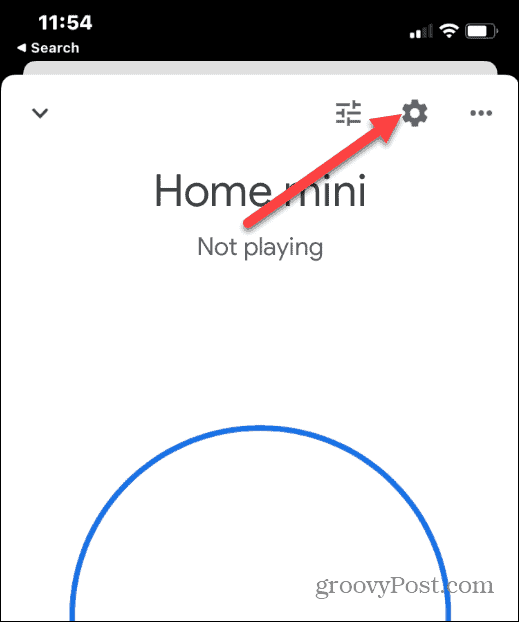
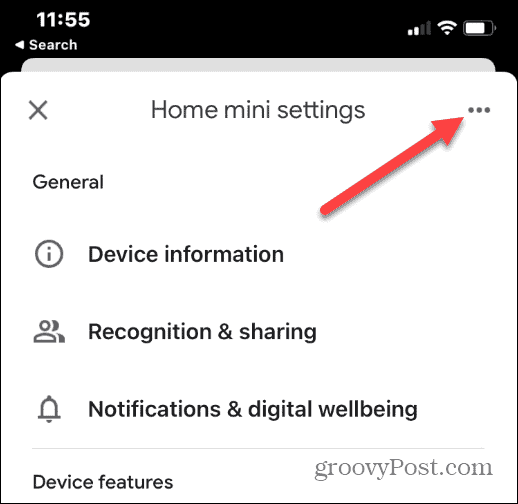
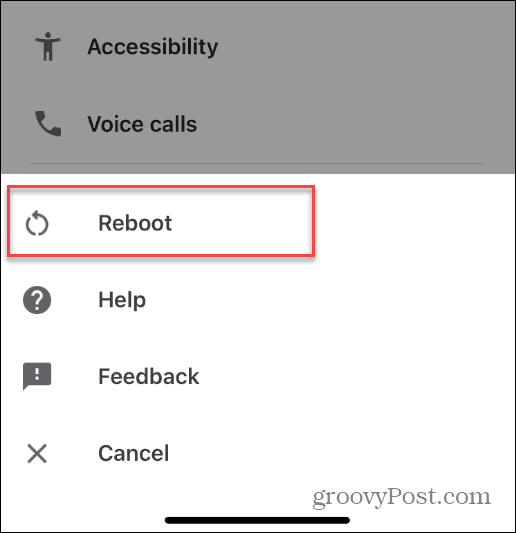
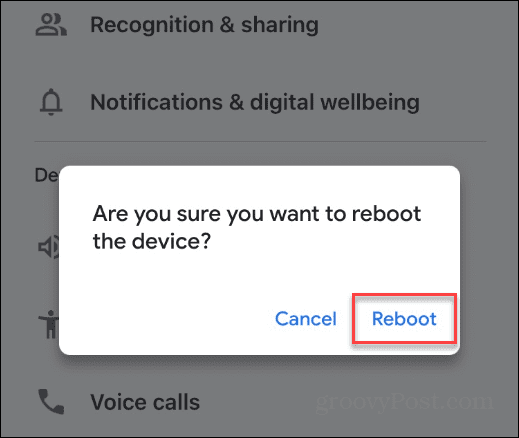

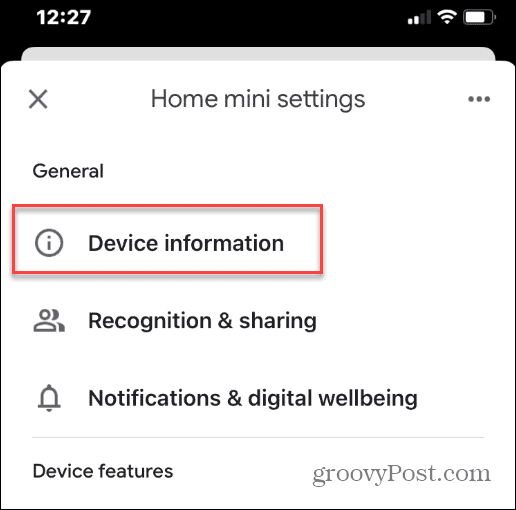
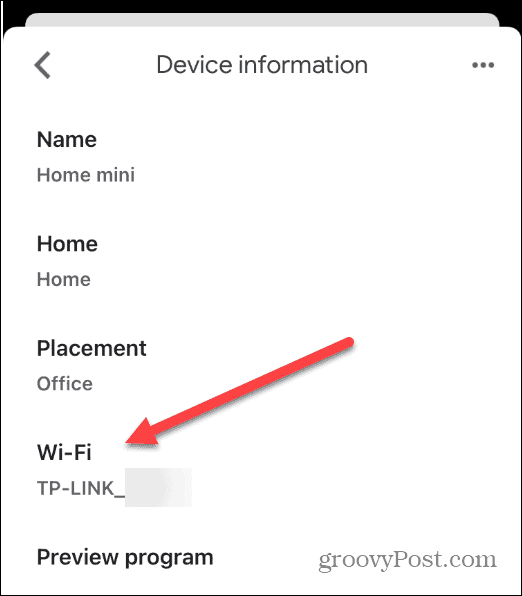
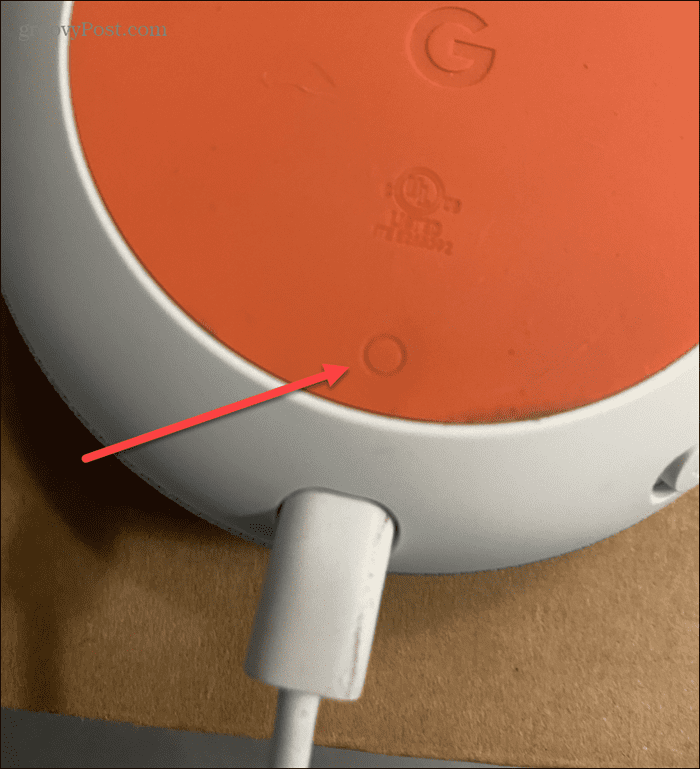
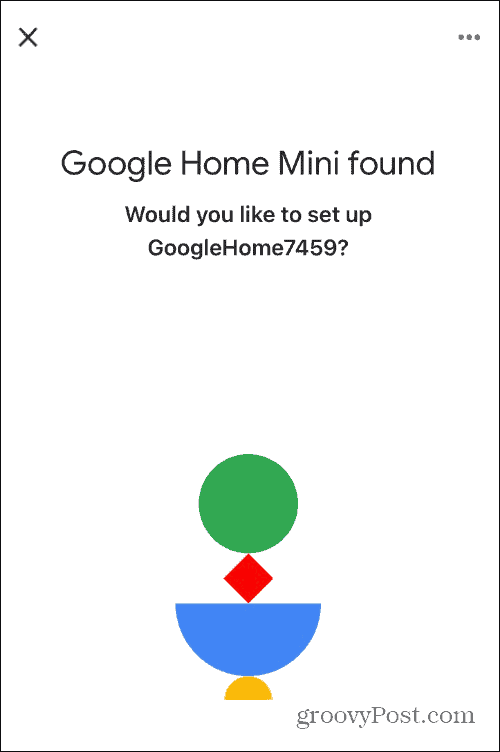



![[100% löst] Hur åtgärdar jag meddelandet Fel vid utskrift i Windows 10? [100% löst] Hur åtgärdar jag meddelandet Fel vid utskrift i Windows 10?](https://img2.luckytemplates.com/resources1/images2/image-9322-0408150406327.png)




![FIXAT: Skrivare i feltillstånd [HP, Canon, Epson, Zebra & Brother] FIXAT: Skrivare i feltillstånd [HP, Canon, Epson, Zebra & Brother]](https://img2.luckytemplates.com/resources1/images2/image-1874-0408150757336.png)